桌面图标有阴影怎么去掉
桌面图标有蓝底怎么去掉桌面图标有白底怎么去掉
以前尘年妄事曾经介绍过桌面图标有蓝底怎么去掉的方法,受到了不少朋友的欢迎,其实桌面图标有阴影怎么去掉和桌面图标有蓝底怎么去掉桌面图标有白底怎么去掉方法是一样的,
桌面图标有阴影怎么去掉
文字版简单的方法:
方法一:
1.我的电脑属性-高级-性能-设置-自定义-钩选
“在桌面上为图标标签使用阴影”
2.我的电脑属性-高级-性能-设置-让WIN选择最佳设置-确定
3.桌面右键-排列图标-去除勾选在桌面上锁定WEB项目
4.桌面属性-桌面-自定义桌面-web-去除勾选锁定桌面项目-确定
方法二:
1 如果您安装WINDOWS优化大师,很简单:依次展开“系统优化”-->“系统个性设置”在最下面一排 5个按钮中间有个“图标文字透明”点击并确定就可以了。
2 如果您没有安装也没有关系。右击"我的电脑"图标,然后在"属性-高级-设置"在自定义选项中在"在桌面的图标使用阴影(这个选项好像是倒数第2个)"前打勾就可以了。
3 如果还不可以的话,右键-桌面-属性-桌面-自定义桌面-web-去除勾选锁定桌面项目-确定。
方法三:
注册表修改法:
在“开始”--->运行--->打入“regedit”回车HKEY_USERS--->S- 1-5-21-1121289129-3884528725-3932546534-1006>Software--->Microsoft--->Windows--->CurrentVersion--->Explorer--->Advanced
找到“ShowCompColor”=“dword:00000001”更改为“dword:00000000”
找到“ListviewShadow”=“dword:00000000”更改为“dword:00000001”
(更改方法为双击)
重新启动电脑。
4 如果以上3步都不行您可以重装系统或者把机器砸掉。
桌面图标有阴影怎么去掉图文版
桌面图标有阴影怎么回事
如果你还记得的话,那么你曾经会遇到这样的一些情景:
我想将word文档里面的图纸复制到桌面上,可是我利用点右键复制然后再桌面上粘贴时出来下面的一个对话框我点了确定。
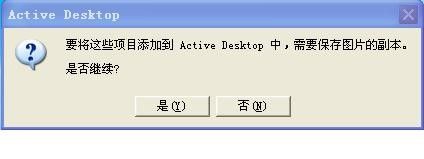
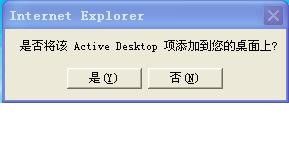
这不桌面上图标都给带上了蓝色底框了。

桌面图标有阴影怎么去掉
虽然目前新购的电脑带系统的基本上都是win7了,但是还是有很大一部分用户还是在使用XP的系统。昨天一个朋友说桌面上的图标下有底色,原来是没有的,我帮他搞定后想可能遇到这个情况的朋友还不在少数,所以整理这篇经验,希望能够帮助大家解决问题。
我们先看看症状桌面图片:
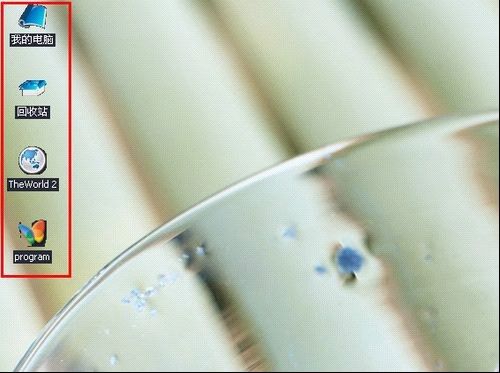
解决后的桌面图片:

操作环境
Windows XP (含SP2、SP3)
步骤/方法
在桌面空白处右键--------排列图标-------去掉“在桌面上锁定Web项目”前的勾去掉。如果没有打勾请往下看。
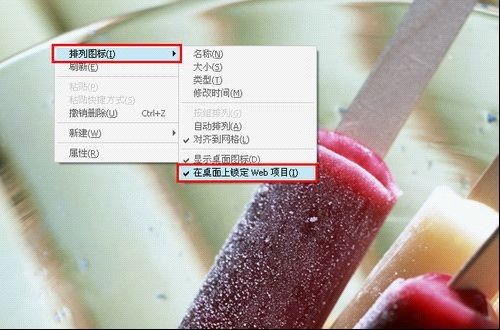
1 右键“我的电脑”图标--------属性
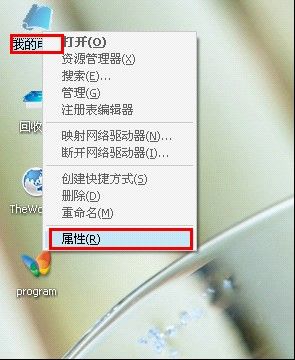
弹出属性窗口,切换到“高级”选项卡,单击“性能”一项的“设置”键。
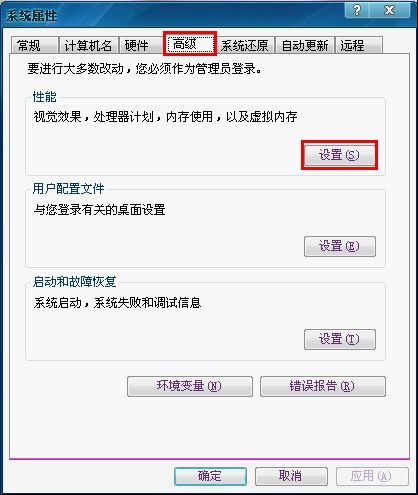
进入性能设置界面,“视觉效果”选项卡-------选择“自定义”然后下拉右边的滑动条
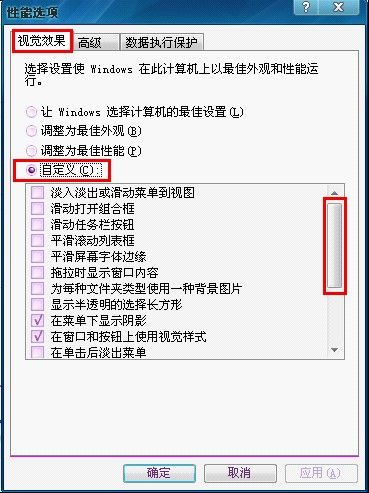
找到倒数第二项“在桌面上为图标标签使用阴影”,如果没有打勾的,请打上勾后确定。回到桌面看是不是解决了,如果没有解决或者已经打勾的,继续往下看。
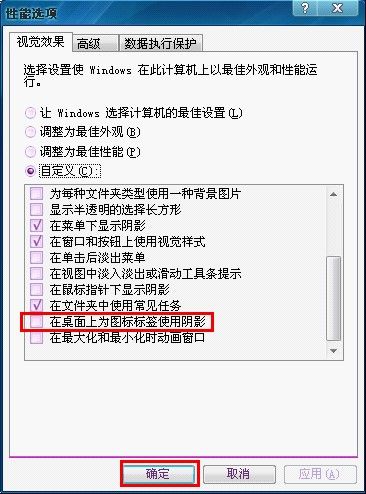
2 在桌面空白处右键--------属性
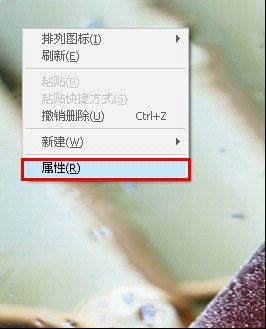
弹出桌面属性对话窗口,切换到“桌面”选项卡--------单击“自定义桌面”按键
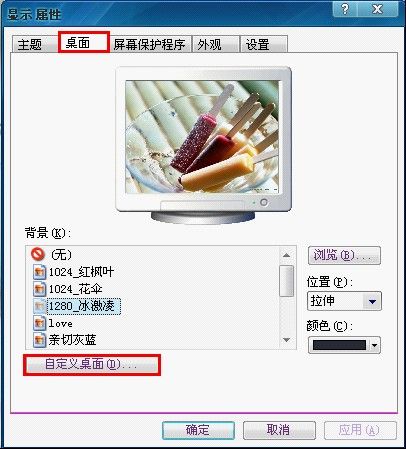
弹出“自定义桌面”对话框,切换到“Web“选项卡
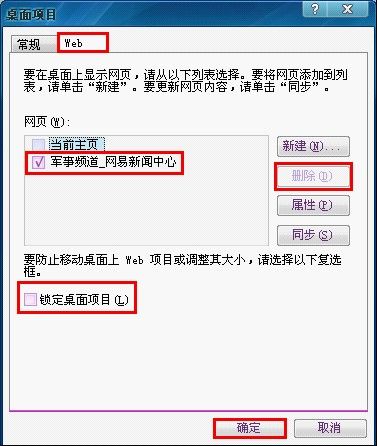
把“网页”一栏下面的所有打勾的项目的勾都去掉,或者把除了“当前主页”以外的所有项目选中后点右边的“删除”按键删除(注意“当前主页”前不打勾),同样去掉“锁定桌面项目”前的勾,然后点击下面的“确定”键退出。回到桌面查看效果,一般性99%的这类问题到此都可以解决。如果还没有解决,继续往下看绝招。
3 单击“开始”--------“运行”--------弹出运行界面
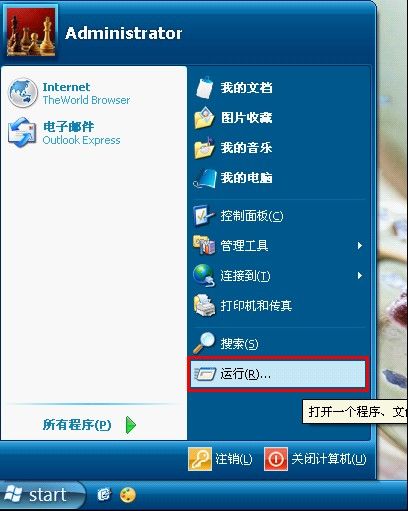
在运行中填入“regedt32”回车。
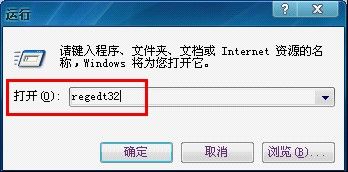
弹出注册表窗口,找到HKEY_USERS项,双击展开,找到S-1-5-21-1229272821-515967899-68200330-500(此项不同的电脑可能键名不一样)双击展开。
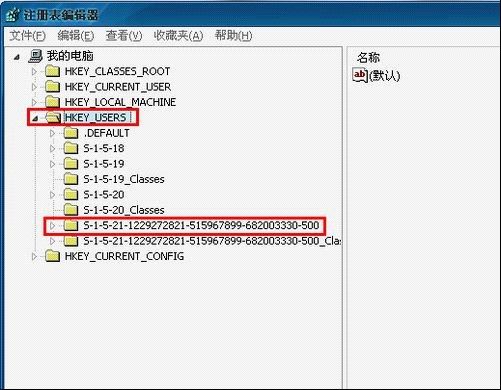
找到“software”双击展开,找到“Microsoft”项,双击展开。往下拉动右侧的滚动条。
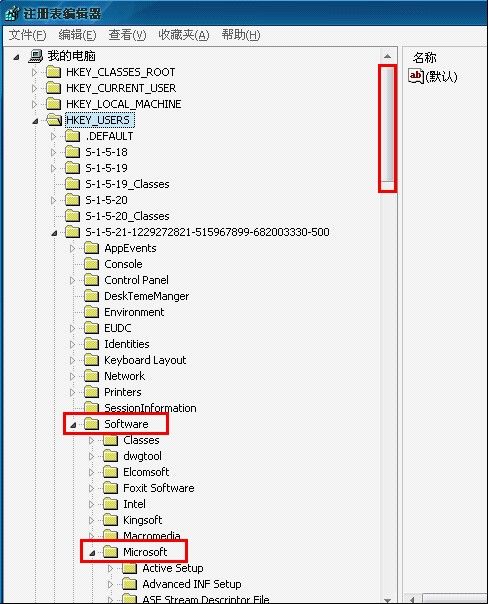
4 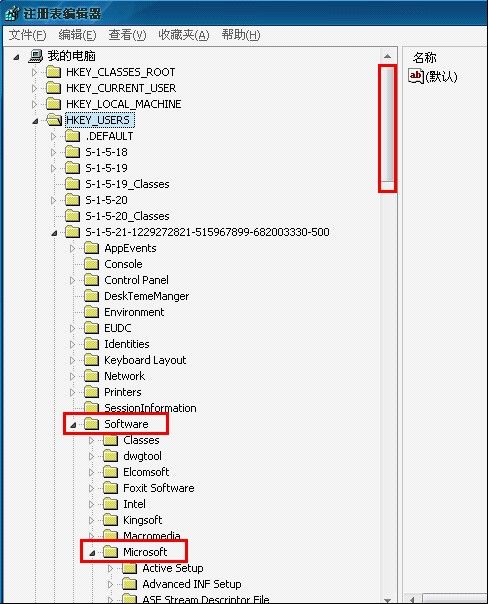
5 找到”Windows“项下的“CurrentVersion”项,展开后找到“Explorer”同样双击展开,
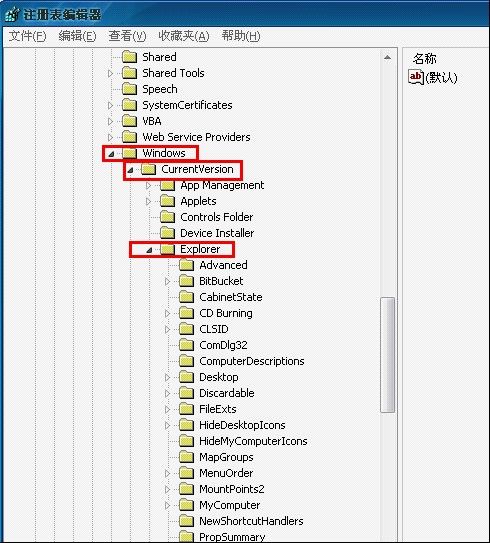
6 单击,选中“Explorer”像下面的“Advanced”项。在右侧栏中的找到“ListviewShadow”和“ShowCompColor”两个键。
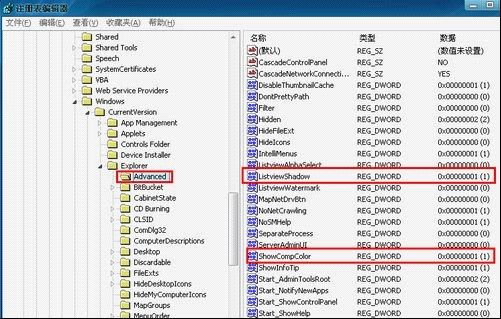
7 双击“ListviewShadow”键,弹出键值对话框,将数值数据”0“改为“1”,确定。
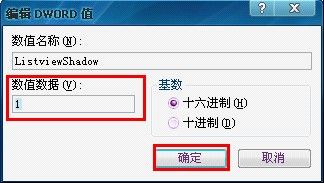
8 双击”ShowCompColor“键,弹出键值对话框,将数值数据”1“改为”0“,确定。
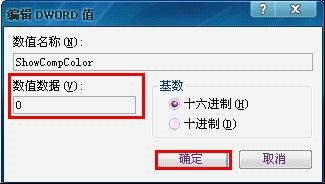
退出注册表编辑器,然后关闭所有程序,重启电脑,问题就应该能够解决了。
9 如果上述的方法都没有解决,只有试试这个偏方了,希望能够解决问题(看见有部分读者留言说没有解决,8月5日补充此方法)。
开始-------运行--------输入“regsvr32 shimgvw.dll” 确定,
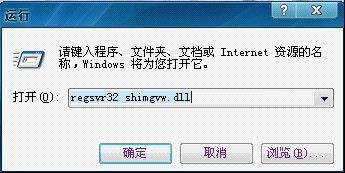
弹出注册成功窗口,然后点击“确定”关闭窗口,重启电脑看是否搞定。

如果去除背景色成功,表示原先你禁止了图片预览功能,打开了就好了。
如果注册不成功的朋友,请确认c:\windows\system32下有shimgvw.dll文件存在。
注意事项
注册表编辑器是系统比较核心的一个地方,在没有明白各个键值代表什么意思前,请不要改动其他键值,以免引起系统的其他问题。
如果安装以上方法均不能解决的,那么兄可能中了恶意软件或者病毒,建议对电脑进行全盘杀毒,然后使用系统修复工具对系统进行修复。
以上桌面图标有阴影怎么去掉 by sprinng